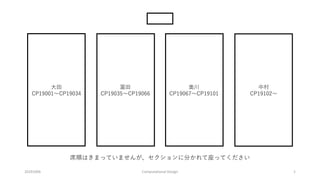
Slide computational design2019_02_191004
- 3. 20191004 3Computational Design 今日の流れ ライノの基本要素(30分) • Point, Curve, Polycurve, Surface, Polysurface • オブジェクトの選択方法 正確に作図する方法(30分) • オブジェクトスナップ • 垂直と方向ロック 課題①(15分)
- 4. 20191004 4 授業では「Rhinoceros 6 」をつかいます Computational Design インストール
- 5. 20191004 5 さっそくライノを起動させてみます 「Rhinoceros 6」のアイコンをダブルクリックします Computational Design ライノのインターフェースと動作確認
- 8. 20191004 8 ライノのインターフェースを理解しましょう Computational Design ツールバー コマンドバー メニューバー ツールパネル ライノのインターフェースと動作確認
- 9. 20191004 9 ライノでは4つの画面を同時に見ながら作業します 慣れると非常に便利で、感覚的に作業できる様になります Computational Design 上から 前から 右から 遠近法(カメラ) ライノのインターフェースと動作確認
- 14. 20191004 14 先週、ソフトをインストールした際に設定を行いましたが まだの人はここでショートカットを設定します メニューバーの[ツール] > [オプション…]を選びます Computational Design エイリアス(ショートカット)の設定
- 19. 20191004 19Computational Design ライノの基本要素 1. Point 点 2. Curve 線 (LineもCurveの一種) 3. Polycurve(Polyline) 複数の線がつながった線 4. Surface 面 5. Polysurface 複数の面で構成される形
- 24. 20191004 24Computational Design ライノの基本要素 1. Point 点 2. Curve 線 (LineもCurveの一種) 3. Polycurve(Polyline) 複数の線がつながった線 4. Surface 面 5. Polysurface 複数の面で構成される形
- 26. 20191004 26 ライノの基本要素(線) ここでもコマンドラインの内容に従ってください ここでは線の始点の位置を聞いてきていますので、始点の位置をクリックします Computational Design
- 28. 20191004 28 ライノの基本要素(線) 続けて次の点を指定するか、操作を終える場合はEnterを押す様に言っています 今は単線を書いていますので、Enterを押してコマンドを終えます Computational Design Enter
- 30. 20191004 30Computational Design ライノの基本要素 1. Point 点 2. Curve 線 (LineもCurveの一種) 3. Polycurve(Polyline)複数の線がつながった線 4. Surface 面 5. Polysurface 複数の面で構成される形
- 33. 20191004 33 ライノの基本要素(ポリライン) 最後には始点をクリックして、図形を閉じます 閉じられた図形が描かれると、コマンドは自動的に終了します Computational Design
- 34. 20191004 34Computational Design ライノの基本要素 1. Point 点 2. Curve 線 (LineもCurveの一種) 3. Polycurve(Polyline) 複数の線がつながった線 4. Surface 面 5. Polysurface 複数の面で構成される形
- 39. 20191004 39Computational Design ライノの基本要素 1. Point 点 2. Curve 線 (LineもCurveの一種) 3. Polycurve(Polyline) 複数の線がつながった線 4. Surface 面 5. Polysurface 複数の面で構成される形
- 43. 20191004 43 ライノの基本要素(ポリサーフェース) Computational Design 今度はキューブの高さをきいていますので、 前面か右側のどちらかの立面に移り、高さを指定します
- 47. 20191004 47 オブジェクトの選択方法 Computational Design Shift + Shiftを押しながらオブジェクトの線上をクリックすると追加されて選択します
- 48. 20191004 48 オブジェクトの選択方法 Computational Design Control + もしも選択を解除したいオブジェクトがある場合、Controlを押しながらクリックします
- 49. 20191004 49Computational Design オブジェクトの選択方法 たくさんのオブジェクトを一度の選ぶ場合は選択範囲を指定します。この 場合、選択範囲の指定の仕方によって、二種類の選択方法があります。 • 右下から選択囲をドラッグ(点線) 選択範囲に一部でも含まれているオブジェクトは選択される。 • 左上から選択範囲をドラッグ(実線) 選択範囲に全体が含まれているオブジェクトが選択される。 オブジェクトが増えるに従って、これらの選択方法を使い分ける必要が あります。
- 56. 20191004 56 オブジェクトスナップ 次にオブジェクトの一辺の中間部分にマウスを近づけます 「中点」という表示で、この点にスナップしていることを伝えています Computational Design
- 59. 20191004 59 垂直と方向ロック Computational Design ポリラインの始点を聞かれたら、「0」を入力してEnterを押します これでポリラインの始点を原点にすることができます
- 61. 20191004 61 垂直と方向ロック Computational Design Shift + 水平・垂直となっている状態で上方向にマウスを動かし、Tabを一度おして方向をロックします 一度方向をロックしてしまえば、Shiftを離しても構いません
- 62. 20191004 62 垂直と方向ロック Computational Design 方向がロックされた状態でコマンドラインに「10」と入力します 原点から上に伸びる長さ10mmの線が描けました
- 63. 20191004 63 垂直と方向ロック Computational Design Shift + 今度はShiftで右方向に水平に移動させながら
- 64. 20191004 64 垂直と方向ロック Computational Design Shift + を押して方向をロックします 今度はコマンドラインに「20」と入力して右に20mmの線を描きます
- 71. 20191004 71Computational Design 課題① 今日習った「点」や「線」、「カーブ」を使い、平面上(Top画面)に カープ坊やを描いてください。フリーハンドで描く方法や、 寸法を入れて正確に描く方法を駆使して、忠実に書いてください。 提出する際は、画面のスクリーンキャプチャーを学籍番号で保存し、 (例えば、CP19000 → cp19000.jpg) 授業の共有フォルダー(Lドライブ)内の[提出]フォルダーに入れてください。 この授業では、4つの課題とは別に、毎週小課題が出されます。 すべての課題の提出が必修ですので、提出遅れ・提出忘れの内容には十分 気を付けてください。